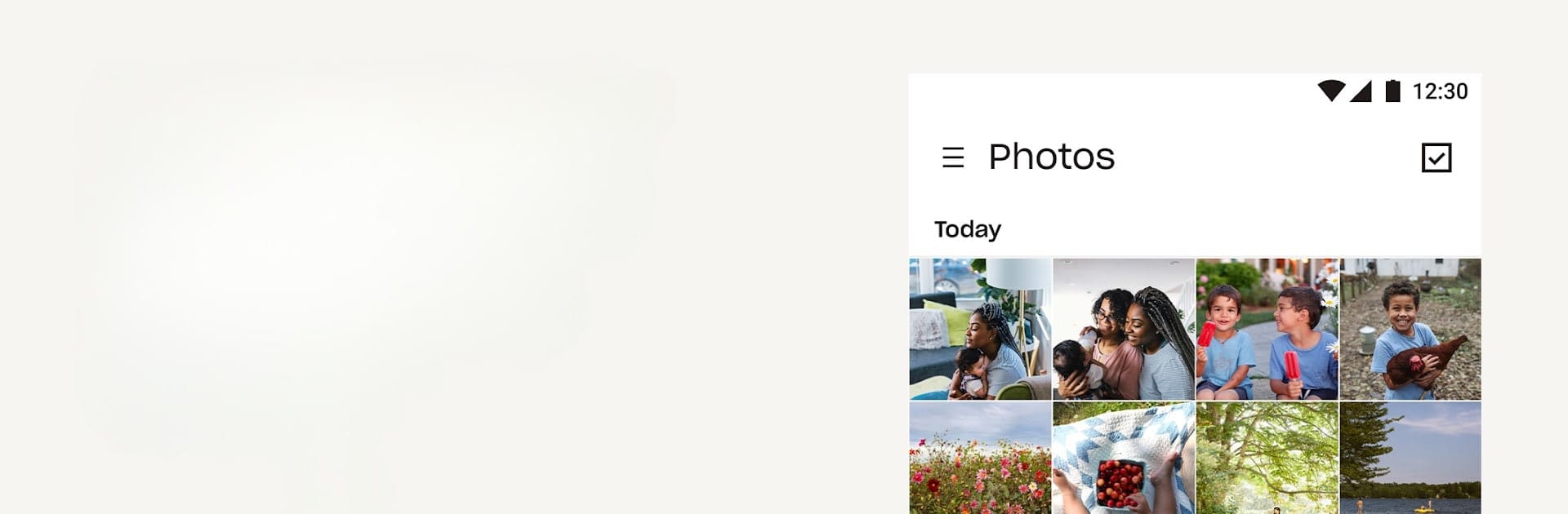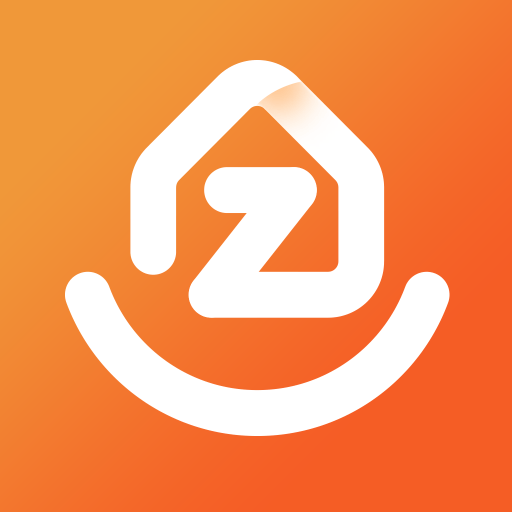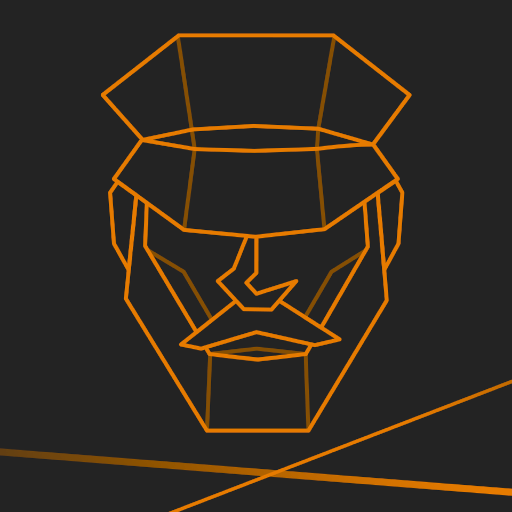Was ist besser, als Dropbox: Cloud-Speicherplatz von Dropbox, Inc.? Na klar: Sie mit BlueStacks auf dem großen, überlegenen Bildschirm deines PCs oder Macs zu nutzen. Probiere es aus und überzeug dich selbst.
Über die App
Mit “Dropbox: Cloud-Speicherplatz” von Dropbox, Inc. wird das Speichern und Teilen von Dokumenten und Medien kinderleicht. Laden Sie Fotos, Videos und mehr direkt aus Ihrer Camera Roll hoch und synchronisieren Sie alles auf Ihren Geräten. Egal ob online oder offline, greifen Sie jederzeit auf Ihre Dateien zu und teilen Sie sie unkompliziert mit anderen.
App-Funktionen
Automatisches Hochladen & Fotos teilen
– Fotos und Videos direkt aus Ihrer Camera Roll hochladen.
– Bequemes Teilen mittels Links, ganz ohne Dropbox-Konto.
Offline-Zugriff & Dateivorschau
– Über 175 Dateitypen ohne Spezialsoftware vorab ansehen.
– Greifen Sie ohne Internetverbindung auf Ihre Dateien zu.
Scannen & PDF-Erstellung
– Scannen Sie Dokumente mit Ihrem Handy und konvertieren Sie sie in PDFs.
Versionsverlauf & Dateiwiederherstellung
– Verwalten Sie gelöschte oder ältere Dateiversionen einfach und schnell.
Nahtlose Synchronisierung
– Synchronisieren Sie Ordner auf PC oder Mac mit Leichtigkeit.
Erleben Sie “Dropbox: Cloud-Speicherplatz” mit BlueStacks für einen ganzheitlichen Überblick.
Bereit, Dropbox: Cloud-Speicherplatz in seiner ganzen Pracht auf deinem größeren Bildschirm zu erleben? Lade jetzt BlueStacks herunter.